ونڈوز 7 میں ونڈوز 8 کو ڈاؤن گریڈ کرنے کا طریقہ
مصنف:
Roger Morrison
تخلیق کی تاریخ:
3 ستمبر 2021
تازہ کاری کی تاریخ:
11 مئی 2024

مواد
اس مضمون میں: ونڈوز 7 میں ریٹروگریڈ ریٹریگریشن کی تیاری
جب آپ ونڈوز 8 سے ونڈوز 7 میں ڈاون گریڈ کرتے ہیں تو ، جان لیں کہ آگے بڑھنے کے دو مختلف طریقے ہیں ، جو بہت زیادہ ملتے جلتے ہیں۔ اگر آپ کے پاس ونڈوز 8 کے پرو ورژن کی پروڈکٹ کی ہے تو ، آپ ونڈوز 7 کا مفت پرو ورژن ڈاؤن لوڈ کرسکتے ہیں بشرطیکہ آپ کچھ دیگر معیارات پر پورا اتریں۔ بصورت دیگر ، آپ کو تنزلی کے ل Windows آپ کو ونڈوز 7 پروڈکٹ کی کی ضرورت ہوگی۔ چاہے آپ کو غیر استعمال شدہ پروڈکٹ کی کی ضرورت ہو یا نہ ہو ، عمل یکساں ہوگا۔
مراحل
حصہ 1 تخریب کاری کی تیاری
-
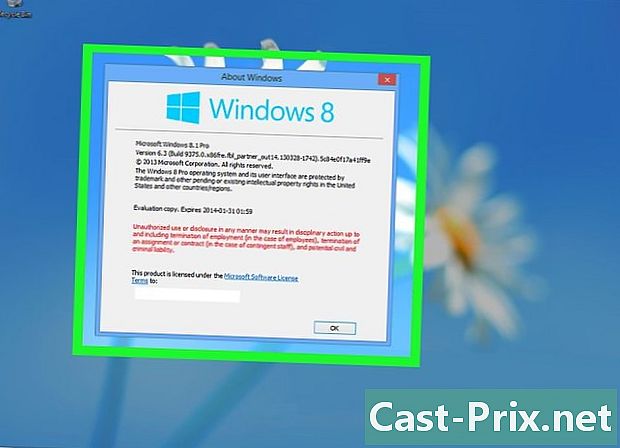
اپنے ونڈوز 8 کا ورژن چیک کریں کہ آیا آپ کو کم ورژن میں نیچے درج کرنے کا حق ہے یا نہیں۔ ڈاونگریڈ حقوق کاروبار کے لئے ڈیزائن کیے گئے ہیں اور آپ کو ونڈوز 7 پر مفت واپس جانے کی اجازت ہے۔موجودگی کے حقوق کو استعمال کرنے کے ل you ، آپ کو کچھ معیارات کو پورا کرنا ہوگا۔ ان میں سے پہلا یہ ہے کہ آپ کو ونڈوز 8 کا پرو ورژن استعمال کرنا چاہئے۔ یہ آپ کے کمپیوٹر پر انسٹال ہونا ضروری ہے۔- پریس . جیت اور ٹائپ کریں winver تاکہ آپ ونڈوز کا وہ ورژن دیکھیں جو آپ استعمال کررہے ہیں۔ اگر آپ پرو ورژن کے مقابلے میں ونڈوز 8 کا دوسرا ورژن استعمال کرتے ہیں تو ، آپ کو نیچے درج کرنے کے اہل نہیں ہیں۔ آپ کو ونڈوز 7 پروڈکٹ کی کی ضرورت ہوگی۔
- اگر آپ نے ونڈوز 8 کے بعد سے ونڈوز 8 پرو میں اپ گریڈ کیا ہے تو ، آپ کو ڈاؤن گریڈ کرنے کا حق نہیں ہے۔ آپ کو ونڈوز 7 پروڈکٹ کی کلید تلاش کرنے کی ضرورت ہوگی۔
- ونڈوز 8 کے تجارتی ورژن کے لئے تخریب کاری کا کوئی حق نہیں ہے۔ اگر آپ نے ایسے کمپیوٹر پر ونڈوز 8 انسٹال کیا ہے جس میں ونڈوز 7 انسٹال ہوا تھا (یا کوئی اور پرانا ورژن) تھا تو ، آپ کو یہ حق حاصل نہیں ہے تباہی. آپ کو ونڈوز 7 پروڈکٹ کی کی ضرورت ہوگی۔
-
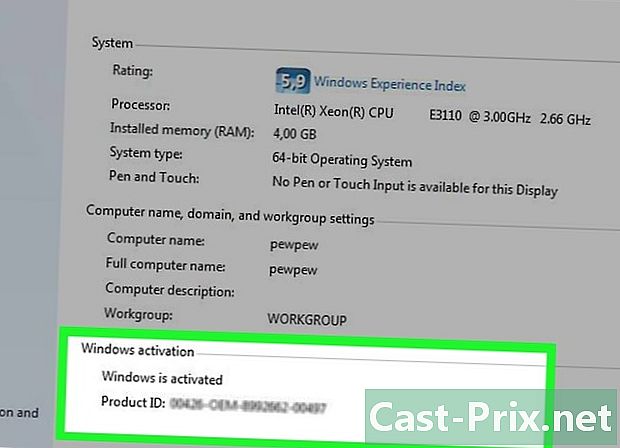
ونڈوز 7 پرو سے مصنوع کی کلید حاصل کریں۔ اس حقیقت سے جو آپ کی کلید بازیافت ہوسکتی ہے وہ غیر استعمال شدہ ہوسکتی ہے یا نہیں اس کا انحصار آپ کے انہدام کے حقوق پر ہے۔- اگر آپ کے پاس حقوق نہیں ہیں تو ، آپ کو ایک درست ونڈوز 7 پروڈکٹ کی کی ضرورت ہوگی ، جو فی الحال کسی دوسرے کمپیوٹر پر استعمال نہیں ہوئی ہے۔ اگر آپ نے ونڈوز 7 سے تازہ کاری کی ہے اور آپ ونڈوز 7 پر واپس جانا چاہتے ہیں تو ، آپ اپنی اصل ونڈوز 7 کلید استعمال کرسکتے ہیں۔ اگر آپ نے ونڈوز 8 والا کمپیوٹر خریدا ہے تو ، آپ آن لائن بیچنے والے سے کافی سستی قیمت پر ونڈوز 7 کے لئے ایک کلید خرید سکتے ہیں۔
- اگر آپ کے حقوق ہیں تو ، آپ کو ایک حقیقی ونڈوز 7 پرو پروڈکٹ کی کی ضرورت ہوگی ، لیکن یہ ضروری نہیں کہ کوئی نئی کلید ہو۔ چابی فی الحال کسی اور مشین کے ذریعہ استعمال کی جاسکتی ہے۔ ضروری نہیں کہ یہ آپ کا بھی ہو۔ آپ اسے آسانی سے ایکٹیویشن اسکرین پر جانے کے لئے استعمال کریں گے۔
-
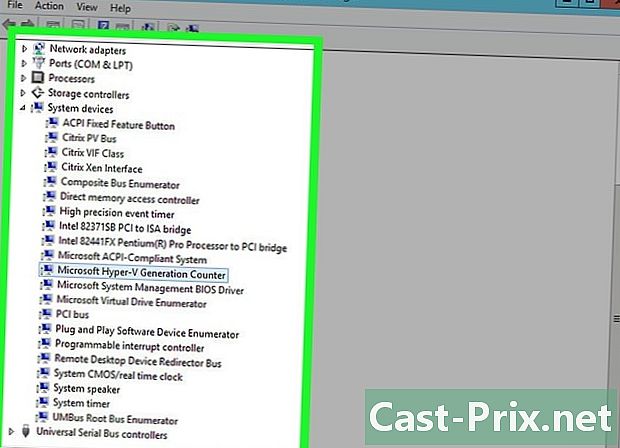
چیک کریں کہ آپ کے کمپیوٹر پر ونڈوز 7 ڈرائیور دستیاب ہیں۔ اگر آپ نے پہلے سے ہی ونڈوز 8 چلانے والا کمپیوٹر خریدا ہے تو ، یہ ونڈوز 7 کے ساتھ مطابقت نہیں رکھتا ہے۔ آپ کو اپنے تمام اجزاء کے ل the ڈرائیوروں کی جانچ پڑتال کرنے کی ضرورت ہوگی تاکہ یہ یقینی بنایا جاسکے کہ آپ کی ڈاون گریڈ ڈرائیور کی طرح کام کرے گی۔ ونڈوز 7 دستیاب نہیں ہوسکتا ہے:- اگر آپ کے پاس پری بلٹڈ کمپیوٹر (HP، Dell، Acer، وغیرہ) ہے تو ، کارخانہ دار کی مدد سائٹ پر جائیں ، اور اپنے کمپیوٹر کے ماڈل کو دیکھیں۔ آپ کو اپنے لیپ ٹاپ کے کی بورڈ پر ، یا کمپیوٹر کے پیچھے یا نیچے والے اسٹیکر پر ماڈل ڈھونڈنا چاہئے۔ مدد سائٹ کے "ڈرائیور" یا "ڈاؤن لوڈ" سیکشن میں ، ونڈوز 7 کے موافق ڈرائیور دیکھیں۔ اگر ونڈوز 7 ڈرائیور دستیاب نہیں ہیں تو ، آپ کا ہارڈویئر تباہی کے بعد ٹھیک سے کام نہیں کرسکتا ہے۔ .
- اگر آپ کا اپنا کمپیوٹر لگ چکا ہے ، یا اسے اپنی مرضی کے مطابق بنا ہوا ہے تو ، آپ کو لازمی طور پر ہر جزو کی جانچ کرنا چاہئے۔ پریس . جیت اور ٹائپ کریں devmgmt.msc آلہ مینیجر کو کھولنے کے لئے۔ اپنے سامان کی فہرست کو براؤز کریں اور ہر صنعت کار کی سائٹ پر جائیں۔ ہر جزو کے لئے ونڈوز 7 ڈرائیور چیک کریں۔ اگر ونڈوز 7 کے ڈرائیور کسی خاص اجزاء کے ل available دستیاب نہیں ہیں تو ، یہ تخریب کاری کے بعد کام نہیں کرے گا۔
-
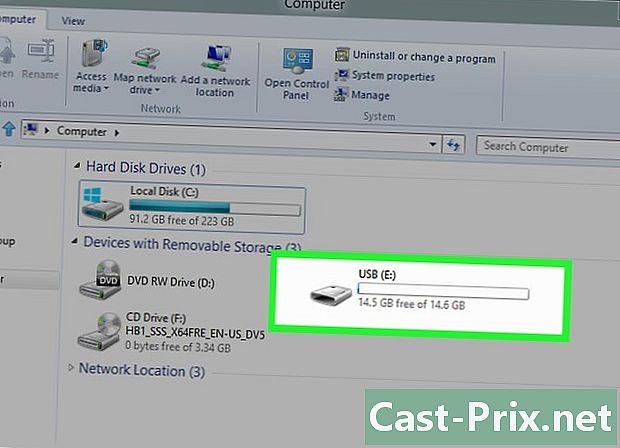
ڈرائیور ڈسک بنائیں (اختیاری) اگر آپ تباہی کے بعد تھوڑا سا وقت بچانا چاہتے ہیں تو ، آپ ونڈوز 7 کے تمام ڈرائیوروں کو یو ایس بی اسٹک پر رکھ سکتے ہیں ، پھر جب تک آپ کام نہیں کر لیتے ہیں تو اسے ایک طرف رکھ دیں۔ اس سے آپ تمام ضروری ڈرائیوروں کو جلدی سے انسٹال کرسکیں گے۔ شامل کرنے کے لئے سب سے اہم ڈرائیور آپ کا نیٹ ورک اڈاپٹر ہے ، کیونکہ یہ آپ کو نیٹ پر جانے اور دیگر ضروری ڈرائیوروں کو ڈاؤن لوڈ کرنے کی اجازت دیتا ہے۔ -
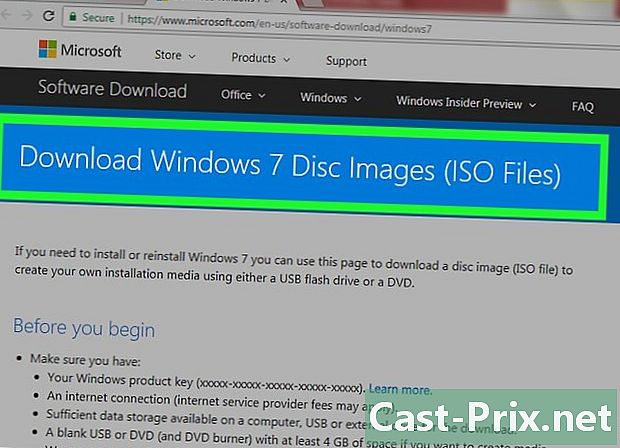
ونڈوز 7 کے پرو ورژن کی انسٹالیشن ڈسک تلاش کریں یا تخلیق کریں۔ آپ کو یہ ڈسک ونڈوز 7 میں ڈاؤن گریڈ کرنے کی ضرورت ہوگی۔ آپ کسی اور کی ڈسک استعمال کرسکتے ہیں کیونکہ ونڈوز 7 کی انسٹالیشن ڈسک کام کرے گی۔ اگر آپ کے پاس ڈسک نہیں ہے تو ، آپ مائیکرو سافٹ سے مفت ڈاؤن لوڈ کے قابل سافٹ ویئر کے ذریعہ اپنا خود بنا سکتے ہیں۔- مائیکروسافٹ ونڈوز 7 ڈاؤن لوڈ والے صفحے پر جائیں اور آئی ایس او فائل کو ڈاؤن لوڈ کرنے کے لئے پچھلے اقدامات سے کلید درج کریں۔
- آئی ایس او فائل ڈاؤن لوڈ کرنے کے بعد ، 4 جی بی سے زیادہ کی گنجائش والی خالی ڈی وی ڈی یا یو ایس بی فلیش ڈرائیو داخل کریں۔
- ونڈوز USB / DVD ڈاؤن لوڈ کے آلے کو ڈاؤن لوڈ اور انسٹال کریں۔
- ٹول کو لانچ کریں اور اپنی ونڈوز 7 پرو آئی ایس او فائل کو بطور "ماخذ" منتخب کریں۔ اپنی خالی DVD یا USB کلید کو "منزل" کے بطور منتخب کریں۔ اس کے بعد یہ آلہ ISO فائل کو کاپی یا جلا دے گا ، انسٹالیشن ڈسک یا کلید بنائے گا جسے آپ استعمال کرسکتے ہیں۔
-
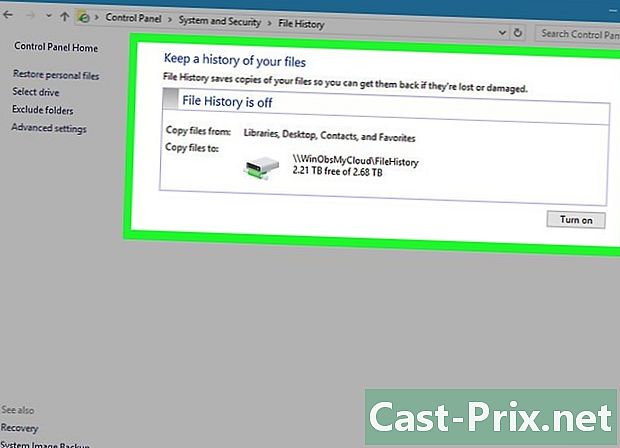
اپنی تمام اہم فائلوں کا بیک اپ بنائیں۔ ونڈوز 7 پر ڈاؤننگنگ ایک نیا آپریٹنگ سسٹم انسٹال کرنے کے بارے میں ہے ، جس سے آپ کی ڈرائیو کا سارا ڈیٹا حذف ہوجائے گا۔ اس بات کو یقینی بنائیں کہ عمل شروع کرنے سے پہلے آپ کی سبھی اہم فائلوں کا بیک اپ USB ڈرائیو یا کلاؤڈ پر ہے۔ اپنے تمام ڈیٹا کو موثر انداز میں بیک اپ لینے کے طریقہ کار کے بارے میں مزید جاننے کے ل this اس مضمون کو پڑھیں۔
حصہ 2 ونڈوز 7 میں ڈاؤن لوڈنگ
-
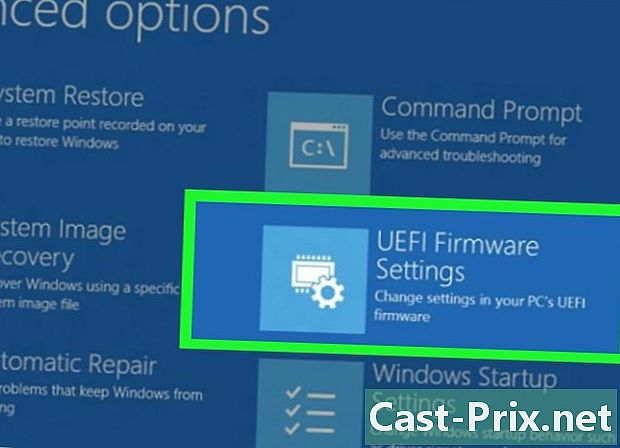
UEFI ترتیبات کے مینو میں "میراث" وضع کو فعال کریں۔ یہ ایسے کمپیوٹرز کے لئے ضروری ہے جو پہلے ہی ونڈوز 8 سے لیس ہوں ، لیکن ان کمپیوٹرز کے لئے نہیں جو بعد میں ونڈوز 8 میں اپ گریڈ ہو چکے ہیں۔ یو ای ایف آئی انٹرفیس وہ ہے جو آپ کے کمپیوٹر کو کنٹرول کرتا ہے۔ BIOS کا جدید ورژن۔ ونڈوز 7 اس انٹرفیس کے ساتھ مطابقت نہیں رکھتا ہے ، لہذا آپ کو اپنے UEFI ترتیبات کو پرانے BIOS طریقہ کار کے مطابق بنانا ہوگا۔ عمل آپ کے کمپیوٹر پر منحصر ہے ، لیکن عام طور پر آپ اس عمل کی پیروی کرسکتے ہیں:- پریس . جیت+C یا دلکش بار کو کھولنے کے لئے اسکرین کو دائیں سے گھسیٹیں ،
- منتخب ترتیباتپھر پی سی کی ترتیبات کو تبدیل کریں,
- پر کلک کریں تازہ ترین معلومات اور بازیابی، پھر منتخب کریں بازیابی. پھر کلک کریں ابھی دوبارہ شروع کریں جو عنوان کے تحت ہے اعلی درجے کی شروعات,
- منتخب خرابیوں کا سراغ لگانا جب آپ کا کمپیوٹر دوبارہ چلتا ہے اور پھر اعلی درجے کے اختیارات,
- پر کلک کریں UEFI فرم ویئر کی ترتیبات، پھر کلک کریں دوبارہ شروع کریں,
- موڈ تلاش کریں میراث یا بایوس UEFI کی ترتیبات میں ، اور پھر اسے چالو کریں۔ اس کا مقام کارخانہ دار پر منحصر ہے۔
-
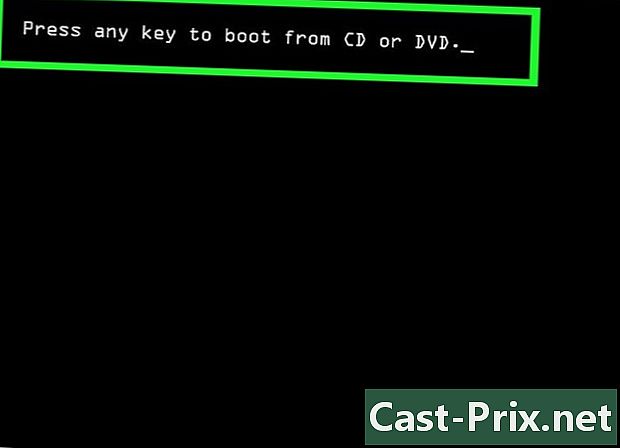
ونڈوز 7 انسٹالیشن ڈسک یا کلیدی داخل کریں اور دوبارہ بوٹ کریں۔ آپ کو اپنے ربوٹ کے بعد روایتی BIOS بوٹ اسکرین نظر آئے گا ، کیونکہ آپ نے اسے UEFI کی ترتیبات میں فعال کیا ہے۔ -
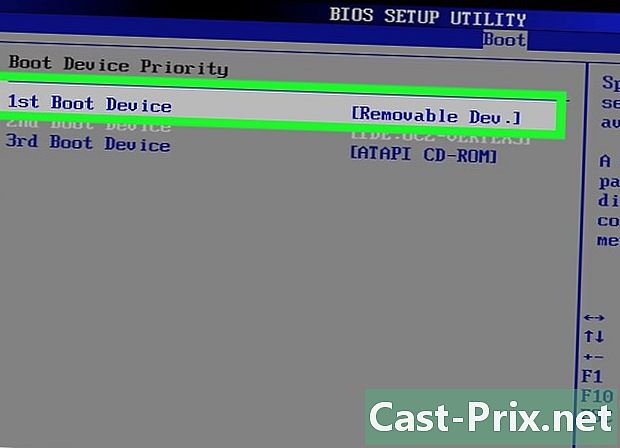
ڈسک یا کلید سے شروع کریں۔ عمل آپ کے کمپیوٹر پر منحصر ہے۔ بہت سارے کمپیوٹرز اسٹارٹ اپ کے دوران "بوٹ" کلید دکھاتے ہیں ، جس سے آپ کو ایسی ڈسک منتخب کرنے کی اجازت ملتی ہے جہاں سے بوٹ لگائیں۔ اگر آپ اسے نہیں دیکھتے ہیں تو ، آپ کو BIOS یا سیٹ اپ کی بٹن دبانی ہوگی۔ اس سے آپ کا BIOS / UEFI مینو کھل جائے گا۔ وہاں سے ، آپ "بوٹ" مینو کو منتخب کریں گے ، پھر اپنی ڈسک یا انسٹالیشن کی چابی کا انتخاب کرسکیں گے۔ -
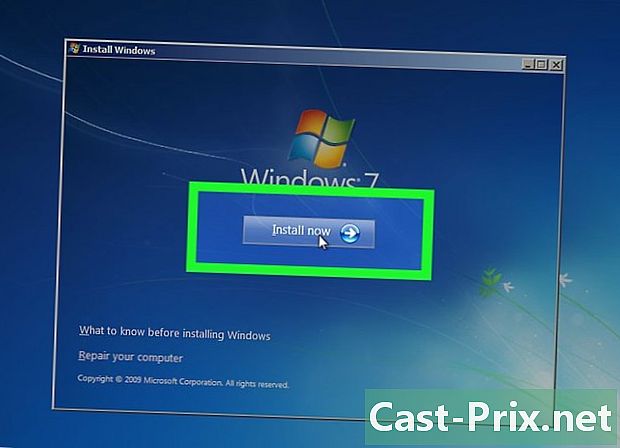
ونڈوز 7 کی تنصیب کا عمل شروع کریں۔ جب ونڈوز 7 کی تنصیب کا عمل شروع کرنے کا اشارہ کیا جائے تو ، اپنے کی بورڈ پر ایک کلید دبائیں۔ ابتدائی تنصیب کو لوڈ کرنے میں تھوڑا وقت لگے گا۔ -
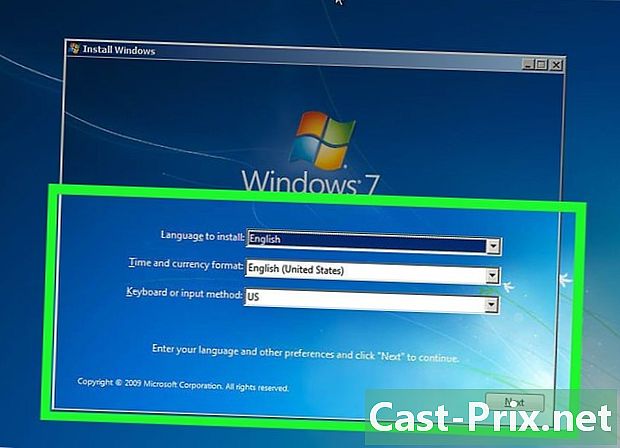
آئیے ونڈوز 7 کی انسٹالیشن کے ل through آپ کی رہنمائی کریں۔ ظاہر ہونے والی پہلی ونڈو میں اپنی زبان اور خطے کی ترتیبات منتخب کریں۔ -
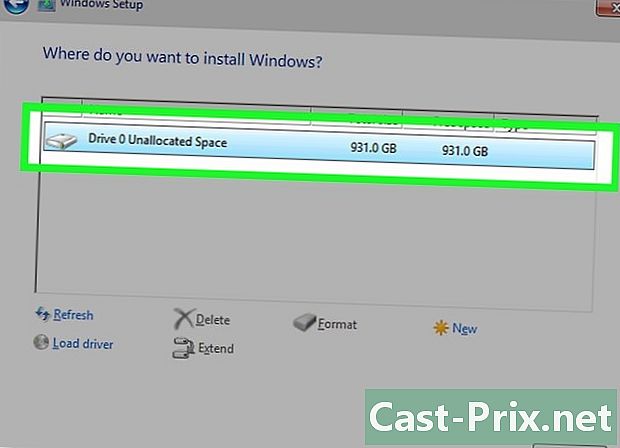
اشارہ کرنے پر ڈرائیو کو منتخب کریں جس پر ونڈوز 8 انسٹال ہوتا ہے۔ تنصیب کے عمل کے دوران ، آپ سے ایک ایسی ڈسک منتخب کرنے کے لئے کہا جائے گا جس پر ونڈوز 7 انسٹال کرنا ہے۔ ونڈوز 8 کو فی الحال انسٹال کرنے والی کوئی ایک منتخب کریں۔ یاد رکھیں کہ اس ڈرائیو پر فی الحال ذخیرہ کردہ کوئی بھی چیز حذف ہوجائے گی۔ -
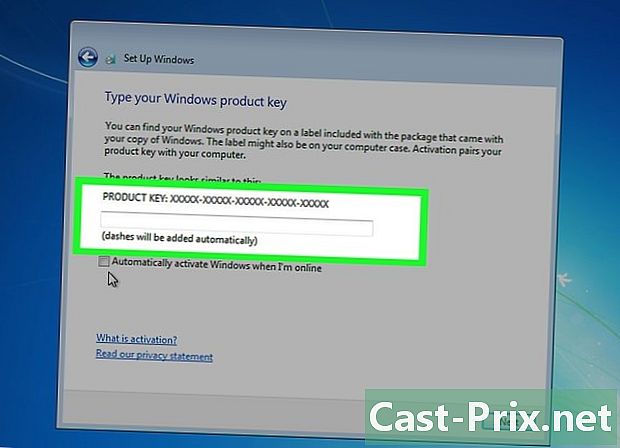
جب اشارہ کیا جائے تو ، ونڈوز 7 کے پرو ورژن کے لئے کلید درج کریں جو آپ کو مل گیا ہے۔ تنصیب کے عمل کے اختتام کی سمت ، آپ سے ونڈوز 7 پروڈکٹ کی کو داخل کرنے کو کہا جائے گا۔ پہلے کلید میں جو کلید آپ نے حاصل کی وہ درج کریں۔ اگر آپ کو تخفیف کے حقوق ہیں ، تو ضروری نہیں کہ کلید غیر استعمال شدہ کلید ہو۔ -
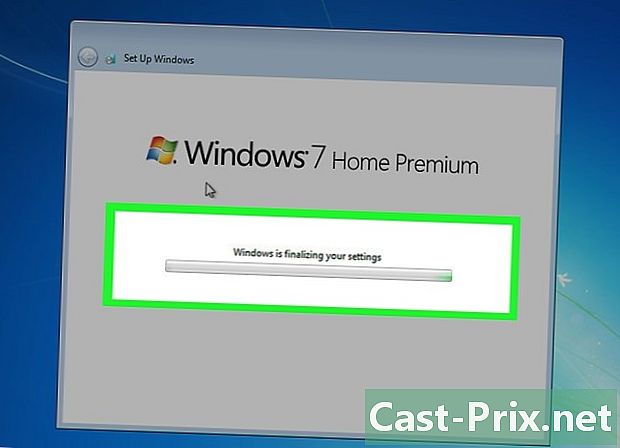
انسٹالیشن مکمل کریں اور ڈیسک ٹاپ کو لوڈ کریں۔ آپ کی کلید داخل کرنے کے بعد ، ونڈوز 7 انسٹال کرنا ختم کردے گا ، اور آپ کو ڈیسک ٹاپ کی طرف روانہ کردیا جائے گا۔ اگر آپ اپنے تخفیف کے حقوق استعمال کرتے ہیں تو ، امکان ہے کہ آپ کو ونڈوز لوڈ کرنے کے بعد "ایکٹیویشن فیل" مل جائے۔
حصہ 3 تنصیب کو چالو کریں
-
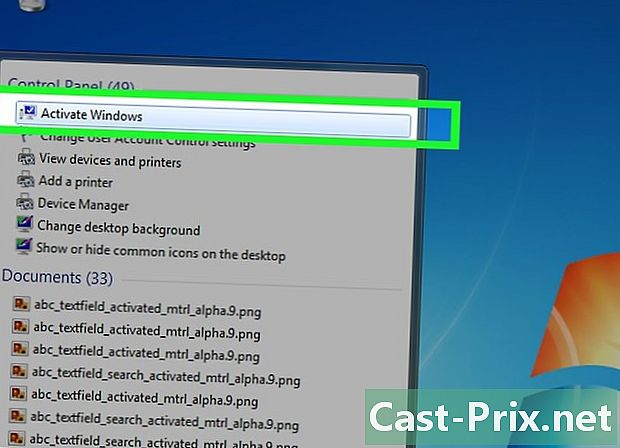
کھڑکی کھولیں چالو کرنے کی اگر یہ خود بخود نہیں کھلتی ہے۔ ونڈوز 7 خود سے چالو کرنے کی کوشش کرے گا جب آپ پہلے ڈیسک ٹاپ کو لوڈ کریں گے ، اور آپ انٹرنیٹ سے جڑے ہوں گے۔ اگر آپ نے انسٹالیشن کے دوران غیر استعمال شدہ ونڈوز 7 کلید کا استعمال کیا ہے تو ، بغیر کسی پریشانی کے ، خودکار طریقے سے خود کار طریقے سے آگے بڑھنا چاہئے۔ اگر آپ اپنے حقوق کو تخفیف کے لئے استعمال کرتے ہیں تو ، خود کار طریقے سے چالو کرنا ناکام ہوجائے گی۔- اگر چالو کرنے والی ونڈو ظاہر نہیں ہوتی ہے تو ، مینو پر کلک کریں آغاز، ٹائپ کریں چالو کریں، پھر کلک کریں ونڈوز کو فعال کریں.
-
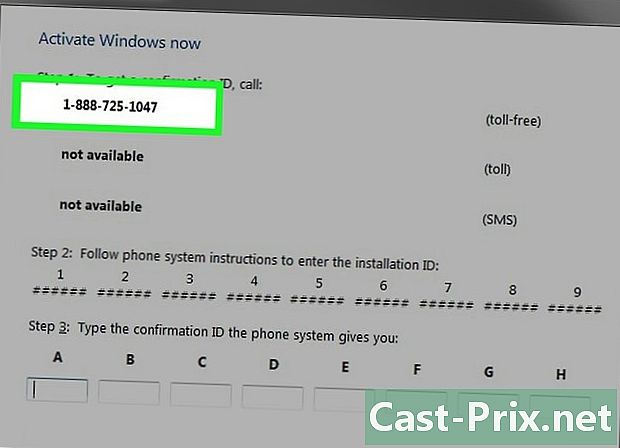
اگر چالو ہونے میں ناکام ہوجاتا ہے تو ، ظاہر ہونے والے فون نمبر پر کال کریں۔ جب آپ اپنے تخفیف کے حقوق استعمال کرتے ہیں تو ، آپ کو مائیکروسافٹ ایکٹیویشن سپورٹ پر فون کرنا ہوگا اور یہ ثابت کرنے کے لئے آپ کو اپنی ونڈوز 8 پرو کلید فراہم کرنا ہوگی۔ -
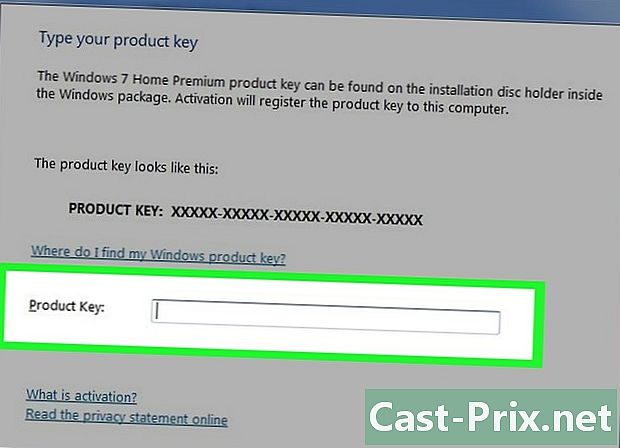
مائیکرو سافٹ نے ونڈوز کو چالو کرنے کے لئے فراہم کردہ کوڈ درج کریں۔ اگر مائیکروسافٹ اس بات کا یقین کرنے میں کامیاب ہوگیا ہے کہ آپ مسمار ہونے کے اہل ہیں ، تو آپ کو ایکٹیویشن ونڈو میں داخل ہونے کے لئے ایک خاص کوڈ ملے گا جو آپ کو ونڈوز 7 کی اپنی کاپی کو چالو کرنے کی اجازت دے گا۔- اگر آپ ایک سے زیادہ کمپیوٹر کو مسمار کرتے ہیں تو ، آپ ہر ایک پر انسٹالیشن کے لئے ایک ہی کلید استعمال کرسکتے ہیں ، لیکن آپ کو ہر کمپیوٹر کو انفرادی طور پر چالو کرنے کے لئے مائیکرو سافٹ کو فون کرنا ہوگا۔
-
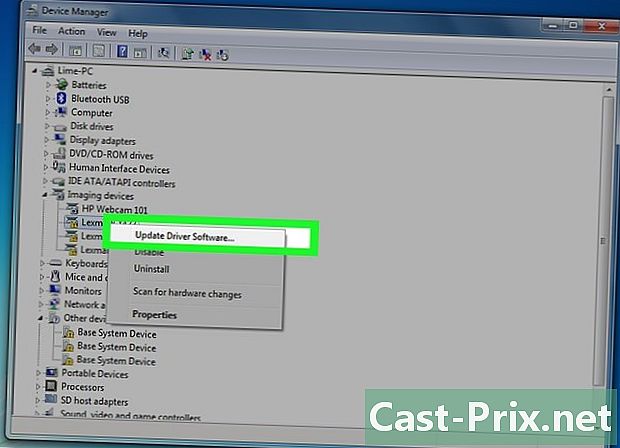
اپنے ڈرائیورز انسٹال کریں۔ ایک بار جب آپ ایکٹیویشن مکمل کرلیں تو ، آپ اپنے ڈرائیور انسٹال کرسکتے ہیں۔ اگر آپ نے پہلے ڈرائیور ڈسک بنائی ہے تو اسے داخل کریں اور ڈرائیوروں کو انسٹال کرنا شروع کریں۔ اگر آپ کے پاس یہ ڈسک نہیں ہے تو ، ونڈوز اپ ڈیٹ کو شروع کریں اور پروگرام کو کوئی تازہ ترین اپ ڈیٹ ڈاؤن لوڈ کرنے دیں۔ ایک بار عمل مکمل ہونے کے بعد ، آپ آلہ مینیجر کے پاس واپس جاسکتے ہیں اور اس پر دائیں کلک کرکے ، اور منتخب کرکے ، دستی طور پر باقی ہارڈ ویئر کو تازہ کاری کرسکتے ہیں۔ ڈرائیوروں کو اپ ڈیٹ کریں.

